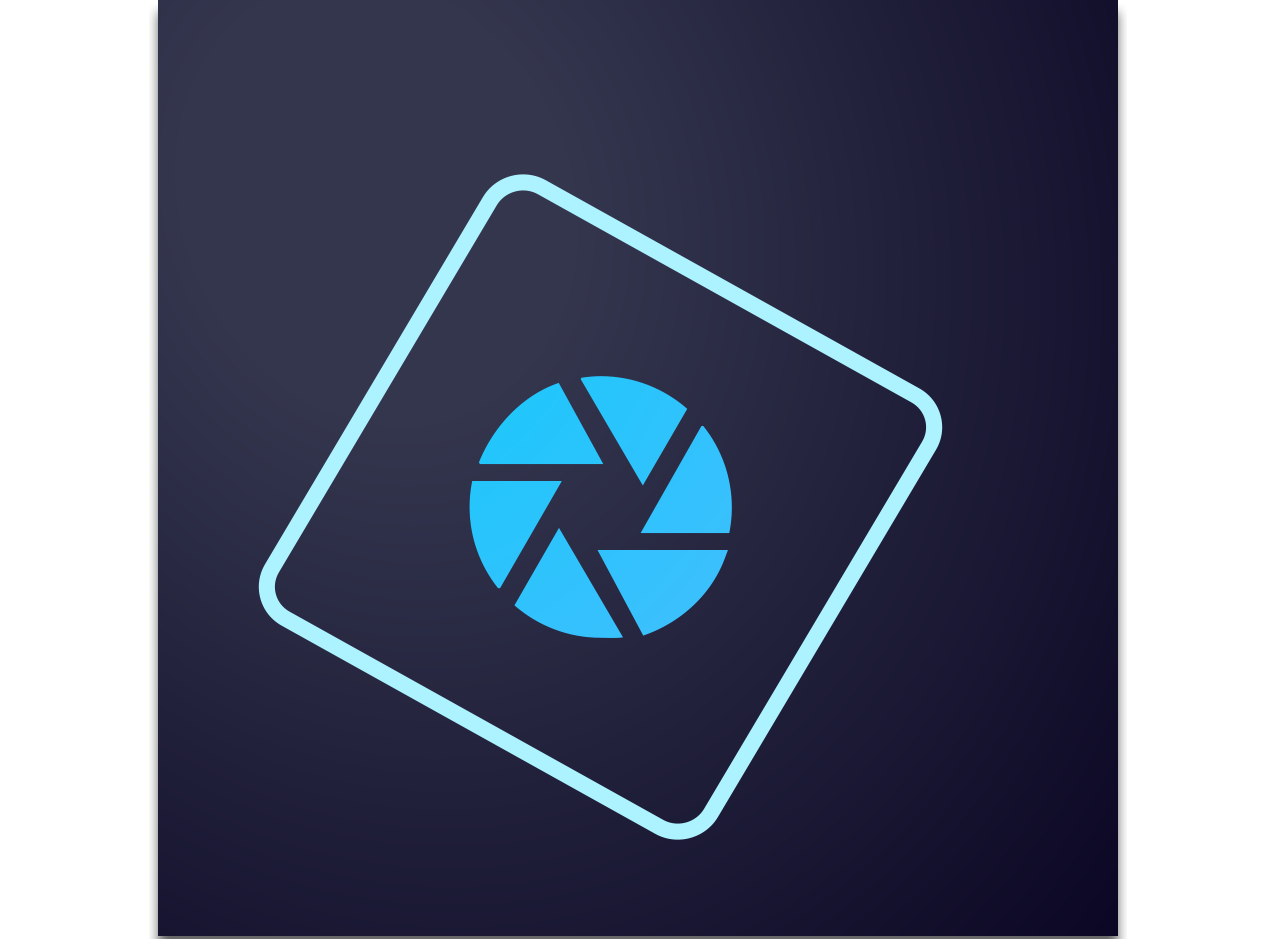
Évaluation et évaluation d'Adobe Photoshop Elements
Depuis plus d'une décennie, Photoshop Elements facilite la maîtrise de la magie de la création d'image initiée par Adobe Photoshop par les utilisateurs non professionnels. Les nouveautés de la version 2019 sont un écran d'accueil (très utile), des créations automatiques générées par l'IA et des modifications guidées supplémentaires. Cette mise à jour manque toutefois de véritables nouveaux outils de retouche photo. Le logiciel de retouche photo grand public d’Adobe continue néanmoins de permettre aux novices d’obtenir des effets Photoshop éclatants. Pour ceux qui ne veulent pas payer perpétuellement un abonnement à Photoshop, cela fournit également bon nombre des outils de ce programme. Photoshop Elements continue à être le choix de nos éditeurs pour les logiciels de retouche photo de niveau passionné.
Contenus
Obtention et configuration de Photoshop Elements
Vous pouvez acheter Photoshop Elements avec Premiere Elements, son compagnon de retouche vidéo pour passionné, au prix de 149,99 $, ou l'acheter seul pour 99,99 $. Une version d'essai de 30 jours est également disponible au téléchargement. En parlant de téléchargement, le programme d’installation de l’application n’est pas petit (2 Go) et le programme installé prend 2,5 Go. Assurez-vous donc que votre PC (ou Mac, pour lequel Elements est également disponible), dispose de suffisamment d’espace disque disponible. Le logiciel fonctionne sous Windows 10, 8 et 7 SP1, ainsi que sur les versions Apple macOS 10.11 à 10.13. Notez que Elements n’a plus besoin d’Apple QuickTime. J'ai installé Elements sur mon PC de test, un PC tout-en-un Asus Zen AiO Pro Z240IC à écran tactile 4K.
Pour commencer, vous devez entrer votre identifiant Adobe. Pour les utilisateurs de longue date de Photoshop Elements, voici un bref aperçu des principales nouvelles fonctionnalités de la version 2019:
- Nouvel écran de démarrage. Cela affiche des idées de montage, des fichiers récents et des créations automatiques (voir l’article suivant dans cette liste).
- Créations automatiques. Les diaporamas et les collages sont générés automatiquement par la technologie Sensei AI d'Adobe.
- Nouvelles modifications guidées. Cette fois, de nouveaux outils vous aident à créer des esquisses mèmes, texte multi-photos et image partielle, ainsi qu’à ajouter des bordures.
- Prise en charge HEIF (Mac uniquement). Ce nouveau format est utilisé par les derniers iPhones.
- Outil de collage redessiné. L'outil rénové nécessite moins d'étapes et offre de nouveaux modèles attrayants.
- Performance améliorée. Adobe réclame un processus d'installation plus rapide et des performances améliorées pour les tâches courantes de retouche photo.
Certaines fonctionnalités intéressantes ajoutées dans la mise à jour précédente comprennent:
- Auto Curate. Cette option de l'organiseur utilise l'IA pour trouver les meilleurs plans de votre collection.
- Yeux fermés ouverts. Cette fonctionnalité peut réparer un tir lorsqu'une personne a les yeux fermés.
- Sélection automatique. Cet outil facilite la sélection d'une personne ou d'un objet plus facilement que jamais.
- Plus de modifications guidées. Celles-ci incluent Aquarelle, Remplacer l'arrière-plan, Superposition de formes et Double exposition.
L'organisateur
Dans les revues précédentes de Photoshop Elements, je me suis plaint que vous deviez passer par Organizer pour accéder à l'éditeur de photos. Vous avez depuis longtemps réussi à le contourner, mais avec la version 2019, il existe un autre point de départ avant de passer à l'éditeur. Le nouvel écran de démarrage est non seulement votre portail vers Photoshop Elements et Premiere Elements, mais il présente également des fonctionnalités très utiles. Vous y trouverez des conseils sur l’utilisation des nouveaux outils d’édition, des liens vers les fichiers les plus récents sur lesquels vous avez travaillé et des créations automatiques: diaporamas et collages générés automatiquement par le programme à partir de votre contenu.

Comme son nom l'indique, l'application Organizer vous permet d'importer, de grouper, de marquer et de générer vos photos. Tu ne avoir de l'utiliser, mais il offre de nombreuses fonctionnalités qui encombreraient sinon l'application principale d'édition. Ses puissants outils de recherche, d'auto-curation et de partage peuvent constituer des ajouts très utiles aux outils d'organisation standard. Des concurrents tels que Corel PaintShop Pro et ACDSee se dispensent de l’application supplémentaire et font tout dans une seule interface. Cinq choix de mode principaux apparaissent en haut de la fenêtre de l'organisateur: eLive (conseils et idées créatives), Média, Personnes, Lieux et Événements.

La barre de recherche de l'organiseur vous permet de filtrer le contenu par personne, lieu, balises de mots-clés, type de support, date et dossier. Vous pouvez également combiner des critères de recherche pour affiner les résultats. Les balises actives identifient automatiquement le contenu de la photo: un animal, un visage, un paysage, une fleur. Cela fait partie de la tendance à utiliser l'intelligence artificielle et l'apprentissage automatique que nous avons observées dans Flickr, Google Photos et OneDrive. Cette technologie de pointe vous évite d'avoir à appliquer explicitement des balises aux photos, bien que vous puissiez toujours le faire si vous voulez le contrôle qu'elle permet.

Le mode Lieux de l'organisateur indiquait l'emplacement des photos de mon iPhone en fonction de leurs données GPS intégrées, mais la section Lieux de la page Recherche m'indiquait qu'il n'y avait pas de balises Lieux dans lesquelles effectuer la recherche. Vous devez entrer les balises d'emplacement manuellement pour que rien ne s'affiche ici. C'est un peu agaçant lorsqu'une partie d'un programme contient des informations qui ne sont pas accessibles dans une autre fonctionnalité. De plus, je préfère la façon dont les applications Photos de Windows 10 et macOS vous permettent de voir une petite carte dans le panneau d'information lorsque vous affichez une photo individuelle.
Pour effectuer une recherche basée sur les visages, vous devez naturellement fournir des noms dans le module Personnes. Le programme détecte tous les visages et essaie de les faire correspondre à ceux que vous avez déjà identifiés, mais ce n’est pas précis à 100% et il est parfois dupé par des profils ou des angles étranges. Il est facile d’ajouter des photos à une étiquette de visage en confirmant les images proposées par le programme. Une fois que cela est fait, vous pouvez rechercher toutes les photos contenant Jordan et Max, ou toutes les photos contenant Jordan. ou Max, ce qui est chouette.
Sous la barre de recherche se trouve la case à cocher Auto-Curate. La première fois que j'ai essayé de vérifier cela, il a été dit que la fonction Auto Curation était en cours, ce qui est compréhensible, car elle analyse la totalité de la photothèque. Quelques minutes plus tard, je pouvais voir les images choisies, avec un curseur pour augmenter ou diminuer le nombre de photos affichées. Moins vous en choisissez, meilleure est la qualité des photos qui apparaissent. Ainsi, par exemple, vous pouvez voir ce que le programme pense être vos 50 meilleures photos ou vos 100 meilleures (10 est le minimum). L'application recherche des éléments tels que l'éclairage, la composition, la mise au point et même un impact émotionnel. Il est compréhensible que la plupart de mes résultats incluaient des humains, et l'outil m'a permis d'obtenir un bon nombre de bons plans que j'avais oubliés. Vous pouvez même appliquer Auto Curate à une recherche afin de trouver, par exemple, vos meilleurs clichés de montagnes ou de chats.
Un problème est que vous ne pouvez pas double-cliquer sur une photo dans les résultats de la recherche d'Organizer pour la lancer dans l'éditeur, et vous n'obtenez pas d'albums intelligents, tels que Dernière importation comme dans Apple Photos et Adobe Lightroom..
Créations automatiques
Après l’importation d’une centaine de photos et de clips vidéo, l’écran d’accueil m’a montré plus d’une douzaine de créations automatiques créées à partir de mon contenu. A partir de photos prises dans la même zone et à la même heure, il a produit d’agréables collages, qui ont bénéficié d’un peu de retouche et d’échange de photos. La fonctionnalité a également produit plusieurs diaporamas d’intérêt variable à partir de mes supports de test, avec des transitions et des arrière-plans efficaces. La musique d’arrière-plan était généralement bien choisie pour correspondre aux sujets de l’image, mais si elle s’arrêtait souvent brusquement, plutôt que de s’affaiblir. Certains étaient si courts qu'ils étaient inutiles. Dans tous les cas, le projet peut fournir des points de départ pour votre propre créativité.
Il manque toujours à Elements une des fonctionnalités offertes par Apple Photos, Google Photos et Windows Photos: la création automatique d'albums. Ces produits regroupent des photos de lieux et de périodes et suggèrent automatiquement des albums. Bien qu'ils ne soient pas toujours efficaces, ils peuvent constituer un bon moyen de vous lancer dans la création d'albums.
Réglage des photos
Photoshop Elements prend tout son sens lorsque vous passez de l'Organiseur à son application d'édition complète. Le programme exploite bon nombre des capacités de manipulation d'image haut de gamme de Photoshop proprement dites, mais sans le même degré de difficulté. De nombreux outils, en particulier ceux axés sur le contenu, qui vous permettent de supprimer des zones ou des objets sans perturber l'arrière-plan, sont spécifiques aux logiciels Adobe.

Elements Effects ressemble à Instagram au carré, avec un contrôle que l'application mobile ne peut tout simplement pas égaler. L'outil Smart Looks choisit un effet basé sur l'analyse d'image, avec quatre variantes. Celles-ci correspondaient bien aux types d'image de mes prises de test. Et les options FX du mode Quick offrent quatre variantes parmi les options standard Vintage, Cross Process et Caméra jouet, parmi sept autres. J'aime la façon dont cet outil montre votre image réelle sous l'influence de l'effet, plutôt que juste un exemple d'image, comme le font certains programmes.
Lorsque vous choisissez l'outil de recadrage, vous voyez quatre cultures proposées dans le panneau inférieur, en fonction des faces trouvées et d'autres critères. Il fonctionne de manière impressionnante en encadrant les photos de groupe et en suggérant des aspects créatifs pour les paysages. L'outil de recadrage convient également à de nombreux cas d'utilisation professionnels, vous permettant de spécifier des formats d'image standard et même une taille cible en pixels.
Le mode Expert offre des niveaux de contrôle proches de Photoshop, avec filtres, calques, actions (possibilité d'exécuter des actions prédéfinies telles que le redimensionnement et les effets, mais non les créer), des histogrammes et des tonnes d'effets artistiques et graphiques. Comme avec Photoshop, vous obtenez un tableau de boutons d'outils sur la gauche et les fichiers modifiés sont enregistrés au format PSD de Photoshop. Pour les producteurs Web, il existe l'option Enregistrer pour le Web, qui optimise (c'est-à-dire réduit la taille du fichier) les images pour l'affichage en ligne.
Comic, Graphic Novel et Pen & Ink font partie des filtres les plus remarquables que vous pouvez appliquer à vos images. Celles-ci n'apparaissent pas dans la galerie de filtres, mais doivent être sélectionnées directement dans le menu Filtre, ce qui peut constituer un oubli. Cela dit, ils peuvent produire des effets assez étonnants.
Le mode Expert propose également un choix généreux de contenu, tel que des arrière-plans, des cadres et des formes pour agrémenter une photo. L'outil Texte vous permet de placer du texte autour d'une forme afin d'éviter tout chevauchement des parties importantes d'une image. Les options de style des caractères sont toutefois beaucoup moins étendues que celles de Photoshop.
L’outil de recomposition est l’un des plus impressionnants du programme: il vous permet de modifier le rapport de format d’une image sans étirer ni écraser les visages, etc. Vous pouvez même supprimer des objets sélectionnés et en marquer d'autres pour les conserver. Recompose a fait du bon travail en me permettant de rapprocher ma grosse tête d'un ami sans déformer une photo de test, bien que je sois obligé de recadrer la photo pour supprimer une tête en double.
Vous pouvez également utiliser des fonctions classiques de Photoshop, telles que le flou, la netteté et l'ajout d'images. Il y a aussi une bonne sélection de cliparts. La brosse de cicatrisation des taches fait un excellent travail pour éliminer les imperfections. J'ai également supprimé une pancarte à l'arrière-plan d'une photo en appliquant la texture d'une forêt dans l'image avec le pinceau de cicatrisation.
Lorsque vous ouvrez un fichier raw à partir d'un reflex numérique, le programme démarre dans une fenêtre distincte d'Adobe Camera Raw, dans laquelle vous avez accès aux contrôles de couleur, d'exposition et de détail. Il inclut les nouveaux profils bruts tels que Couleur, Portrait et Vif, ainsi que la réduction du bruit, mais Elements ne dispose pas de correction d'aberration chromatique. Il existe également des corrections de distorsion de l'objectif, mais ils n'utilisent pas les profils pour baser les corrections automatiques sur votre équipement comme le font Lightroom et DxO PhotoLab. L'importateur brut a en fait une réduction des yeux rouges et un recadrage, ce qui semble être une duplication inutile de ce qui est dans l'application de l'éditeur.
Fixation des faces
L'outil Ajuster les caractéristiques du visage est accessible à partir du menu Améliorer. Ouvrez-le et une fenêtre apparaît avec tous les visages encerclés. Un panneau de droite propose des ajusteurs pour les lèvres (avec sourire et les sous-choix associés), les yeux, le nez et le visage. La dernière option vous permet de modifier la hauteur du front, la forme de la mâchoire et la hauteur du menton. Tout comme avec l'outil similaire introduit dans la dernière version de Photoshop CC, vous pouvez avoir beaucoup de plaisir avec cela. Il identifie parfaitement les traits du visage et les modifie de manière convaincante. Il est probablement préférable d'utiliser ces outils avec parcimonie, à moins que vous ne vouliez que vos amis aient l'air d'inconnus.

Open Closed Eyes est un outil intéressant qui a fait ses débuts dans la version 2018. Vous le trouvez dans le menu Améliorer en mode rapide ou expert. Lorsque vous ouvrez une photo dans Ouvrir les yeux fermés, vous voyez des cercles autour des visages de l'image, les visages fermés étant mis en surbrillance. Ensuite, vous devez choisir une source oculaire – les yeux fixes et ouverts ne doivent pas nécessairement provenir du visage de la même personne que celui qui a les yeux fermés! Croyez-moi, si vous faites cela avec l'exemple de modèle glamour fourni par Adobe, vous serez sûrement surpris.

Lorsque vous utilisez les yeux de la même personne, les résultats sont corrects. plus le tir des yeux de la source est proche du tir que vous voulez ouvrir, mieux c'est. Je souhaite toujours que Adobe inclue un certain type d’outils d’affinement pour rapprocher l’éclairage et les détails de ceux de l’original. Si rien d’autre, Open Closed Eyes est une astuce amusante.
Modifications guidées
Les modifications guidées permettent aux novices de créer des effets Photoshop avancés au niveau professionnel. Ce sont essentiellement des assistants qui utilisent des outils dans l'application. Si vous saviez ce que vous faisiez, vous n'auriez pas besoin des modifications guidées pour créer ces effets, mais nous n'avons pas tous les AMF. Avec la version 2019, les nouveaux effets incluent Meme-Maker, Croquis partiel, Texte et superposition de bordures, et Texte à plusieurs photos. Une galerie de modifications guidées montre des exemples d’images de ce qu’elles font, et balayez le curseur dessus pour révéler l’avant et l’après. Il existe également des onglets pour différents types d'effets, tels que Basics, Color et Fun. Il y a maintenant plus de 50 modifications guidées (suffisamment pour que ce soit bien si vous pouviez les rechercher). Ci-dessous, je vous présente quelques-unes des modifications guidées les plus récentes et les plus fraîches.

Meme-Maker. Tout le monde n'est pas fan de memes, et je me rends bien compte que cette définition du terme – signifier une photo avec un grand texte – est un résumé de ce que le mot signifie réellement. Mais ces images avec le gros texte peuvent être efficaces. L'outil Meme-Maker d'Element ajoute à votre photo un arrière-plan rayonnant coloré tout en ajoutant un gros texte en bloc. Vous pouvez modifier l’arrière-plan et éventuellement appliquer plusieurs filtres, notamment le papier journal et un filtre similaire à la célèbre affiche Obama Hope conçue par Shepard Fairey sur une photo de Mannie Garcia.

Texte multi-photo. Il y a quelque temps, les programmes de montage vidéo ajoutaient tous des fonctionnalités permettant de créer du texte à l'aide de votre contenu vidéo. La particularité de ce nouvel outil d’image est que vous pouvez utiliser plusieurs photos pour les lettres de votre texte. Vous pouvez soit ajouter une photo pour chaque lettre, soit précharger le Corbeille à photos et les insérer automatiquement dans le texte. Vous pouvez ensuite choisir une couleur de fond unie. Je pourrais voir cela comme un outil efficace pour les flyers et les affiches des organisations.

Esquisse partielle. Je dois dire que la première fois que j'ai vu cette édition guidée, je me suis dit: "Pourquoi?" Après avoir ouvert une photo, vous avez le choix entre quatre options pour lancer l’assistant: Croquis au crayon, Croquis au crayon coloré, Vieille photo et Vieux papiers. Lorsque vous appliquez l'effet sur une zone de votre photo, des textures similaires sont sélectionnées. Vous pouvez soustraire les zones peintes au goût. Vous pouvez inverser les zones peintes et non peintes pour un look différent et adoucir les bords de l'effet. Je suppose que certains utilisateurs peuvent s’amuser avec celui-ci, mais pour être honnête, cela ne fait pas grand chose pour moi.

Superposition de texte et de bordure. Cette édition guidée prend simplement deux outils d'édition et les met dans un assistant. Vous ne disposez pas d'un grand choix de styles de bordure ou de polices de texte, mais si vous avez besoin de conseils pour appliquer ces deux modifications et que vous ne voulez pas vous embrouiller avec les calques, vous pouvez le trouver utile.

Remplacer le fond. Cette édition guidée tire parti de la technologie classique de Photoshop vous permettant de sélectionner un objet, de créer un masque et de déposer un calque d'arrière-plan. Bien sûr, l’assistant vous évite de savoir comment faire cela avec les outils classiques de Photoshop. Vous commencez par utiliser l'un des outils de sélection (voir Outils avancés ci-dessous) pour sélectionner la personne que vous souhaitez au premier plan.
Ensuite, vous importez une photo pour l'arrière-plan ou choisissez une texture ou un préréglage inclus dans l'outil. Une fois votre nouveau fond en place, la dernière étape de l'assistant consiste à enregistrer ou à partager votre création. Sinon, l’assistant vous permet d’ouvrir l’image dans l’éditeur pour continuer à bricoler.

Peintre. Je suis loin d'être un artiste, donc si cet outil peut me faire ressembler à un, il aura accompli un exploit. En fait, Painterly ne nécessite aucune compétence artistique. Ce que cela fait est d'utiliser votre photo existante pour les coups de pinceau. Vous disposez de cinq styles de pinceau et, après en avoir appliqué un (et supprimé les zones superflues), vous pouvez choisir une texture de fond et éventuellement appliquer un filtre pictural, tel que l'aquarelle. Encore une fois, c’est un moyen amusant et facile de créer une image plus convaincante que votre capture instantanée typique.

Speed Pan. Avec celui-ci, vous utilisez l'outil Sélection rapide pour sélectionner rapidement le sujet qui va accélérer, puis appuyez sur le bouton Ajouter un flou d'animation, en choisissant angle et intensité.
Outils avancés
De nombreux effets Photoshop impliquent de sélectionner des objets avec précision, puis de les ajouter ou de les supprimer d'une image. Avec l'outil Sélection automatique, vous tracez un rectangle ou une forme sur l'objet que vous souhaitez sélectionner et l'outil détermine les bords de votre objet. L'outil de sélection rapide précédent vous a gribouillé sur l'objet que vous souhaitez sélectionner. Je préfère toujours Quick par rapport à Auto, car obtenir la taille et le placement corrects de la forme est un peu plus délicat que de simplement gribouiller sur l'objet.
Tous les outils de sélection offrent une option Affiner le contour, qui utilise un cercle avec des circonférences de sélection intérieures et extérieures. L’intérêt de cet outil réside dans le fait qu’il bascule entre l’addition et la soustraction de votre sélection, selon que vous vous trouvez ou non à la sélection initiale. Vous pouvez également survoler l'outil pour que Photoshop Elements affine la sélection, ce qui signifie généralement que vous y ajoutez des poils parasites. L'outil fonctionnait de manière impressionnante sur une photo du chiot Shih Tzu de ma nièce.
L’outil Photomerge Group Shot vous permet d’obtenir la meilleure expression possible pour chaque personne à partir d’une série de clichés de groupe. Vous pouvez, par exemple, donner le regard d'une personne sur le visage d'une autre personne. Scene Cleaner vous permet d'éliminer les passants d'un paysage ou d'un site célèbre. L'exposition, également appelée plage dynamique élevée (HDR), corrige l'utilisation de deux ou plusieurs clichés afin de combiner la meilleure version, par exemple, des nuages dans le ciel d'une image et d'une forêt d'un autre cliché.
L'outil Photomerge Panorama offre beaucoup de contrôle et permet de créer un panorama complet plutôt que des bords tordus. Il remplit même les zones vides laissées par les photos et les points d'assemblage, ce qui produit un effet impressionnant lors de mes tests, mais le travail peut prendre beaucoup de temps. Vous ne trouverez pas cette option de remplissage dans d'autres logiciels.
Un autre outil d'amélioration des photos, les brosses intelligentes, vous permettent de peindre des effets et des réglages sur des zones spécifiques d'une photo, notamment le noir et blanc, la couleur, la lumière, les effets spéciaux et les traitements artistiques tels que le dessin. Ceux-ci offrent un moyen vraiment cool et facile de rendre un ciel plus bleu ou d'assombrir les zones d'une image.
Un truc manquant est CyberLink PhotoDirector Multiple Exposure, qui peut automatiquement créer des images d'action impressionnantes avec plusieurs instances de votre protagoniste.
Enfin, un outil issu de Photoshop est Shake Reduction. Cela peut automatiquement accentuer les photos dans lesquelles vous secouez légèrement l'appareil photo. Il vous donne le même contrôle que l'outil Photoshop, vous permettant de sélectionner la zone que vous souhaitez corriger.
Performance
Adobe réclame des performances plus rapides pour la version de Photoshop Elements de cette année. Lors des tests, il a répondu rapidement à la plupart des tâches d'édition habituelles et, dans mon test d'importation programmé, il se situait bien dans la plage acceptable. Je l'ai testé en important 157 fichiers 24MP bruts au format CR2 à partir d'un Canon EOS 6D. Chaque fichier pesait environ 25-30 Mo. J'ai testé sur un Asus Zen AiO Pro Z240IC fonctionnant sous Windows 10 Home 64 bits et arborant un écran 4K, 16 Go de RAM, un processeur Intel Core i7-6700T à quatre cœurs et une carte graphique discrète Nvidia GeForce GTX 960M. J'ai importé d'une carte SD de classe 4 sur un SSD rapide du PC.

Les éléments ont affiché un test de 2:03 (minutes: secondes) au milieu de toutes les applications photo que j'ai testées. Il bat ACDSee, Lightroom et Capture One. Mais PhotoDirector a mené avec 01h03 et ON1 Photo RAW n'a mis que 1:49 (minutes: secondes) pour que l'importation se termine. AfterShot Pro a pris 1h04, mais c'était simplement pour ajouter des photos à sa base de données et créer des aperçus, sans déplacer réellement les données du fichier image.
Partage et sortie
Elements propose la plupart des options de sortie de n'importe quel éditeur de photos grand public, que ce soit pour créer des diaporamas, envoyer des courriels aux images, imprimer via Shutterfly, graver des disques ou les télécharger dans des galeries Web. Vous pouvez directement télécharger des sites de photos en ligne, notamment Flickr et Twitter. J'aimerais voir plus de sorties sociales ici, comme Instagram, Pinterest et Tumblr. Une petite déception réside dans le fait que les balises de mots-clés propres à Elements ne sont pas transférées dans Flickr, bien que vous puissiez les ajouter au moment du téléchargement. D'autres incluent le manque de partage direct avec Facebook Messenger, Skype ou WhatsApp. Si Adobe avait créé une application UWP, tout ce partage pourrait être intégré via le bouton de partage standard de Windows.
Les diaporamas photo des éléments sont en réalité des vidéos. Vous pouvez commencer à en créer un à partir de l'Organiseur ou en sélectionnant des images dans l'éditeur et en choisissant le menu déroulant Créer. Vous obtenez six modèles, y compris WaterColor, Woods, Panoramique et Zoom et Classique. Vous pouvez modifier la musique de fond et ajouter ou supprimer des images selon vos goûts, mais le diaporama est généré automatiquement et commence à être lu immédiatement, de sorte que vos choix de disposition sont limités. Les outils de Apple Photos et Microsoft Photos offrent davantage de personnalisation à ce stade, avec davantage de choix de musique en conserve et de contrôle de la durée des diapositives.
Un dernier mot sur l’aide: je ne suis pas un grand fan du système d’aide exclusivement Web d’Adobe. J'aimerais pouvoir rechercher dans l'application des outils et des techniques. Au moins, un document d’aide hors ligne de type guide-utilisateur constituerait une amélioration.
Tous les éléments dont vous avez besoin pour vos photos
Pour les amateurs qui souhaitent faire preuve de créativité avec leurs photos, Adobe Photoshop Elements est toujours le meilleur jeu de la ville. Les professionnels, bien sûr, peuvent faire tout ce qu'ils peuvent et plus encore avec Photoshop CC, mais cela s'accompagne d'une courbe d'apprentissage élevée et d'un prix récurrent. Elements permet de faire beaucoup des effets Photoshop les plus intéressants accessibles aux non-initiés. Il offre un sous-ensemble généreux des fonctionnalités de l'éditeur pro dans un package plus simple.
Les concurrents ne peuvent pas égaler le tableau d'effets photo, les outils d'organisation, les options de partage et de sortie de Elements. Avec les meilleurs outils de création d'images avec vos images numériques, Adobe Photoshop Elements reste le choix de notre éditeur pour les logiciels de retouche photo passionnés. Ceux qui ne s'intéressent qu'à la photographie sans les outils de créativité supplémentaires doivent consulter notre logiciel de traitement photographique Choix de la rédaction, Lightroom et les professionnels voudront certainement Photoshop CC, notre logiciel de sélection de l'édition pour les professionnels.
Commentaires
Laisser un commentaire